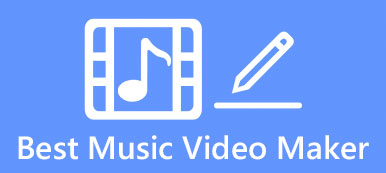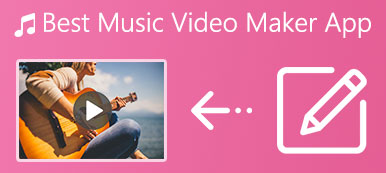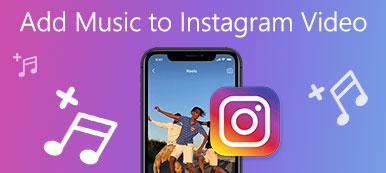Nykyään jotkut ihmiset katsovat videoita, ja jotkut pitävät videon toistamisesta keskimääräistä nopeutta nopeammin, koska he kyllästyvät nopeasti pitkän videon katseluun. Toisaalta toiset halusivat hidastaa videoita, koska video on nopea, eivätkä he pysy perässä. Joskus videon nopeuden säätäminen vaikuttaa katsojiin. Tällä tavalla tarvitset luotettavan ohjelmiston videon ohjaamiseen ja sen asettamiseen haluamaasi tahtiin. Sinun on etsittävä videon nopeuden säädintä, jos haluat muuttaa ja säätää tiedostosi videonopeutta. On olemassa sovelluksia/ohjelmistoja, joissa on sisäänrakennetut videonopeuden säätimet, joita voidaan käyttää offline-tilassa, ja on myös sovelluksia, joita voidaan käyttää online-tilassa. Videon nopeuden säätimet vaihtelevat ensisijaisilta toiminnoiltaan ja ominaisuuksiltaan. Siksi, jos olet kiinnostunut tutustumaan näiden sovellusten erinomaisiin ja arvokkaisiin työkaluihin, tämän artikkelin lukemisen jatkaminen on sinulle parasta.
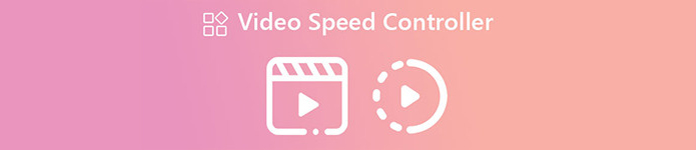
- Osa 1: 4 parasta videon nopeussäädintä offline-tilassa tietokoneella
- Osa 2: 2 parasta videon nopeussäädintä verkossa
- Osa 3: 2 parasta videon nopeussäädintä mobiililaitteille
- Osa 4: Usein kysytyt kysymykset videon nopeussäätimestä
Osa 1. 4 parasta videon nopeussäädintä offline-tilassa tietokoneella
1. Video Converter Ultimate
1. Jos etsit hyödyllistä ja parasta ohjelmistosovellusta, joka voi auttaa sinua kaksinkertaistamaan videon nopeuden, Video Converter Ultimate on paras sovellus sinulle ja paras videonopeudensäädin PC:lle ja Macille. Se ei rajoitu vain tiedostojen muuntamiseen; siinä on myös videon nopeussäädin videon nopeuden säätämiseksi. Lisäksi sinulla ei ole koskaan ongelmia tämän sovelluksen käyttämisessä, koska tämä ohjelmisto on yksinkertainen ja helppokäyttöinen.
- PROS
- Se tukee lukuisia videotiedostomuotoja, kuten MP4, AVI, M4V, MKV, FLV ja monia muita.
- Erittäin helppo käyttää.
- Sillä on kyky säätää videosi nopeuteen 0.125x, 0.25x, 0.5x, 0.75x, 1.25x, 1.5x, 2x, 4x, 8x.
- Se on saatavana sekä Windowsissa että Macissa.
- CONS
- Jos haluat kokea lisää upeita ominaisuuksia, sinun on ostettava ohjelmisto.
Kuinka säätää videon nopeutta Video Converter Ultimaten avulla?
Vaihe 1Aloita lataamalla Video Converter Ultimate. osoita Lataa -painiketta Windowsille tai Macille. Kun olet ladannut sovelluksen, seuraa asennusprosessia ja käynnistä sovellus.
Vaihe 2Kun olet avannut ohjelmistosovelluksen, valitse Toolbox paneeli. Valitse Toolbox-paneelista Videon nopeuden ohjain vaihtoehto. Sitten, kun napsautat sitä, toinen käyttöliittymä tulee näkyviin.

Vaihe 3Kun toinen käyttöliittymä on jo ilmestynyt, napsauta plus-merkki -painiketta ja lisää video, jonka nopeutta haluat säätää. Voit myös vetää videotiedoston laatikkoon.

Vaihe 4Säädä videon nopeutta videon alla näkyvillä videon nopeusvaihtoehdoilla. Voit tehdä videosta nopeamman, ja voit myös hidastaa sitä.

Vaihe 5 Kun olet säätänyt videon nopeutta, napsauta viimeistä vaihetta varten Vie -painiketta tallentaaksesi videotiedoston valitsemallasi videonopeudella.
2. EaseUS-videon muokkausohjelma
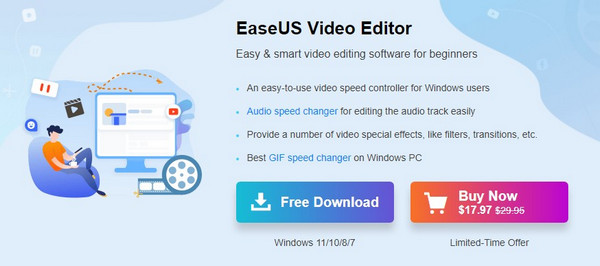
Mitä tulee parhaaseen videon nopeussäätimeen Windowsissa tai tietokoneissa, EaseUS-videoeditori on erinomainen ohjelmisto, jota voit käyttää. Se on yksi parhaista nopean ja hidastetun videon työkaluista. Voit nopeuttaa videota välittömästi jopa 50-kertaiseksi. Sitä vastoin voit myös hidastaa videotasi 0.1-kertaiseksi, jolloin 1 minuutin video voi kestää 10 minuuttia. Siinä on monia ominaisuuksia, kuten suodattimet, siirtymät, muokkaustyökalut, peittokuvat jne. Lopuksi tämä ohjelmisto on helppokäyttöinen; voit oppia käyttämään sitä muutamassa minuutissa.
- PROS
- Helppo oppia ja käyttää.
- Se voi nopeuttaa videota jopa 50-kertaisesti.
- On erilaisia ominaisuuksia.
- CONS
- Saatavilla vain Windows 10/8/7 -käyttöjärjestelmässä.
- Ohjelmisto on kallis. Sinun on ostettava ohjelmisto, jotta voit nauttia sen kaikista ominaisuuksista.
3. 5KPlayer - Videosoitin nopeudensäädöllä Mac/Windows
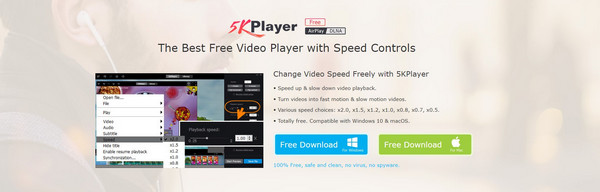
Joskus emme katso videoita keskimääräisellä nopeudella, koska joskus kyllästymme, joten nopeutamme videota ohittaaksemme osan; on myös aika, jolloin haluamme hidastaa videota saadaksemme yksityiskohdat. 5KPlayer on toinen sovellus, jonka avulla voit muuttaa videosi nopeutta. Voit säätää nopeutta x0.5 - x2.0.
- PROS
- Siinä on nopeusvaihtoehto x2.0, x1.5, x1.2, x1.0, x0.8, x0.7 ja x0.5.
- Siinä on tärkeitä muokkaustyökaluja.
- Tämä sovellus on saatavana sekä Windowsille että Macille.
- CONS
- Sitä on vaikea käyttää aloittelijoille.
4.VideoProc Vlogger
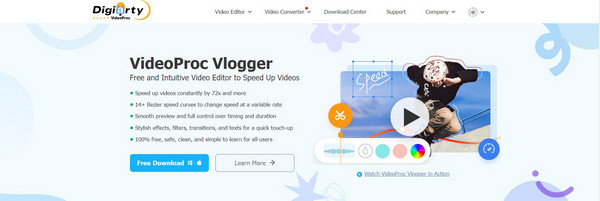
VideoProc Vlogger on ilmainen ohjelmistosovellus, jonka avulla voit nopeuttaa ja hidastaa videoitasi. Lisäksi se on erinomainen videonkäsittelyohjelmisto sekä edistyneille että aloittelijoille. Se voi nostaa videon nopeuden 72 kertaa keskimääräistä nopeutta nopeammaksi. Tässä sovelluksessa on perusominaisuuksia, kuten trimmausta, leikkausta, rajaamista jne., sekä lisäominaisuuksia, kuten taustamelun poisto, videon stabilointi ja paljon muuta.
- PROS
- Se voi nopeuttaa jopa 72 kertaa nopeammin.
- Se tarjoaa kaikki ominaisuudet ilmaiseksi.
- Se tukee useita videoformaatteja.
- CONS
- Joskus lataukset ovat liian hitaita.
Osa 2. 2 parasta videon nopeussäädintä verkossa
1.Kapwing
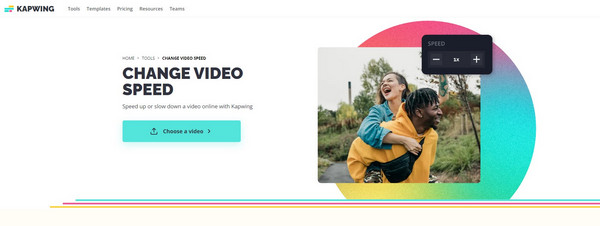
Joskus kun katsot videoita YouTubessa, Facebookissa ja muilla Googlen alustoilla, haluat tehdä siitä nopeamman, mutta sinulla ei ole aavistustakaan, mitä tehdä. älä murehdi enää. Kapwing on paras sovellusvideon nopeusohjain verkossa sinulle. Se ei ole vain hyvä videoiden editoinnissa, vaan se auttaa myös säätämään tietyn videon nopeutta. Tämä ohjelmisto on täydellinen käyttäjälle, erityisesti aloittelijalle, koska se on yksinkertainen. Se on saatavana myös PC-, Android- ja Apple-laitteille.
- PROS
- Se voi muuttaa videon nopeuden kaksinkertaiseksi (2x) tai nelinkertaiseksi (4x).
- Voit käyttää joitain lisäominaisuuksia.
- Erittäin helppokäyttöinen.
- CONS
- Siitä puuttuu huippuluokan toimintoja, kuten 3D-muokkaus, 360°-muokkaus ja paljon muuta.
- Tarkkaa resoluutiota ei voida säilyttää viennin aikana.
2. Veed.io.
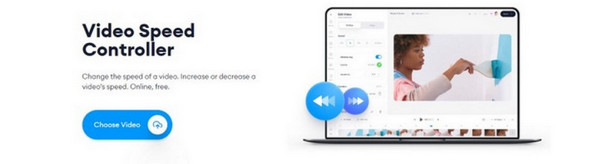
Toinen paras videon nopeusohjain verkossa, jota voit käyttää, on Veed.io.. Sinun ei tarvitse enää ladata sovellusta. Tämän ohjelmiston avulla voit tehdä videotiedostostasi nopeamman ja hitaamman. Se voi säätää videon nopeuden 0.5x, 1x, 1.5x ja 2x. Veed.io on käytettävissä myös monilla selaimilla, kuten Google, Safari ja Mozilla Firefox. Tämän lisäksi tämä ohjelmisto voi myös säätää GIF-videotiedostosi nopeutta.
- PROS
- Työkalu on helppokäyttöinen.
- Sinun ei tarvitse ladata ohjelmistoa.
- Se on käytettävissä lähes kaikilla verkkoselaimilla, kuten Google, Mozilla Firefox ja Safari.
- CONS
- Se voi tukea vain muutamia muotoja.
Osa 3. 2 parasta videon nopeussäädintä mobiililaitteille
On joitain odottamattomia tilanteita, joissa tietokoneesi ei voi muokata videoitasi, kuten videon nopeuden säätäminen. Tässä tapauksessa esittelemme kaksi luotettavaa sovellusta videoohjaimilla, joiden avulla voit muuttaa videon nopeutta joko hidastamalla tai nopeuttamalla sitä matkapuhelimellasi.
1. Videon nopeus: Nopea video ja hidas videoliike
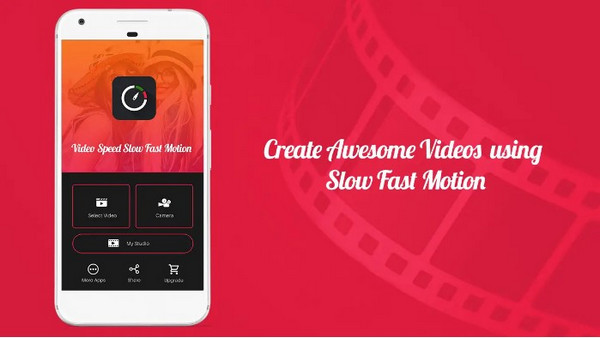
Videon nopeus: Fast Video ja Slow Video Motion ovat yksi parhaista videon nopeusohjaimista Androidille. Tämän ohjelmiston avulla voit hidastaa videoitasi ja nopeuttaa niitä jopa neljä kertaa. Sinun tarvitsee vain tuoda tallennettu video tai leikkeet sovellukseen ja valita sitten se osa videosta, jota haluat nopeuttaa tai hidastaa, ja viedä se galleriaasi.
- PROS
- Sen avulla käyttäjä voi nopeuttaa tai hidastaa videota ja nopeuttaa sitä jopa neljä kertaa alkuperäiseen nopeuteen verrattuna.
- Se tukee monia muita videotiedostomuotoja.
- Kätevä käyttäjille.
- CONS
- Mainokset ovat ärsyttäviä ja turhauttavia.
2. Video kauppa
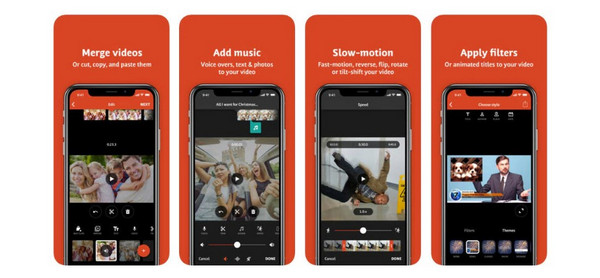
Kun olet löytänyt androideille tarkoitetun videoohjaimen, saatat ihmetellä, onko olemassa sellainen myös iPhonelle. Siksi tässä osassa esittelemme Video kauppa sinulle. Se on videon nopeuden säädin iOS:lle, ja se on yksinkertainen editori, jossa on monia ominaisuuksia, kuten mahdollisuus muuttaa videosi nopeutta. Nopeutetun ja hidastetun videon luominen Videoshopin kautta on erittäin helppoa.
- PROS
- Se on helppokäyttöinen videoeditori.
- Se tukee taustamusiikin lisäämistä videoihisi.
- Antaa käyttäjien kääntää videon.
- CONS
- Ohjelmisto voi kaatua, jos yrität tehdä vaativia muokkaustehtäviä.
- Ilmaisessa versiossa on vain rajoitetut muokkaustyökalut.
Lue lisää:
Jaetun näytön videon tekeminen Movavi Video Editorissa
Diaesityksen tekeminen verkossa Adobe Creative Cloud Expressin (entinen Adobe Spark) avulla
Osa 4. Usein kysyttyä videon nopeussäätimestä
1. Miten videon nopeuden säädin toimii?
Kun olet ladannut videon nopeusohjaimen tietokoneellesi, voit jo käynnistää sen ja etsiä videon nopeussäätimen painiketta. Voit muuttaa videosi nopeutta napsauttamalla sitä. Jotkut sovellukset, joissa on videoohjaimia, kuten Video Converter Ultimate voi nopeuttaa videota jopa 8 kertaa.
2. Onko Firefoxille videon nopeussäätimiä?
-Tottakai! Mozilla Firefoxista löytyy monia videonopeudensäätimiä. Hae hakukentän videonopeussäätimiä ja löydät monia tuloksia tulossivulta.
3. Voinko hidastaa videota Video Converter Ultimatella?
Kyllä sinä voit! Video Converter Ultimate ei ole hyvä vain videon nopeuttamiseen, vaan se pystyy myös tekemään videostasi keskimääräistä nopeutta hitaamman.
Yhteenveto
Kuten tästä artikkelista näet, voit käyttää monia sovelluksia videon nopeuden säätämiseen ja muuttamiseen. Tässä artikkelissa kerrottiin myös siitä, millaisia ohjelmistoja voit käyttää Windowsille, Macille, Androidille ja iPhonelle. Mutta jos etsit parasta ja luotettavinta videon nopeuden säädin paljon hienoja ominaisuuksia siis Video Converter Ultimate on paras ohjelmisto.



 iPhone Data Recovery
iPhone Data Recovery iOS-järjestelmän palauttaminen
iOS-järjestelmän palauttaminen iOS-tietojen varmuuskopiointi ja palautus
iOS-tietojen varmuuskopiointi ja palautus iOS-näytön tallennin
iOS-näytön tallennin MobieTrans
MobieTrans iPhone Transfer
iPhone Transfer iPhone Eraser
iPhone Eraser WhatsApp-siirto
WhatsApp-siirto iOS-lukituksen poistaja
iOS-lukituksen poistaja Ilmainen HEIC-muunnin
Ilmainen HEIC-muunnin iPhonen sijainnin vaihtaja
iPhonen sijainnin vaihtaja Android Data Recovery
Android Data Recovery Rikkoutunut Android Data Extraction
Rikkoutunut Android Data Extraction Android Data Backup & Restore
Android Data Backup & Restore Puhelimen siirto
Puhelimen siirto Data Recovery
Data Recovery Blu-ray-soitin
Blu-ray-soitin Mac Cleaner
Mac Cleaner DVD Creator
DVD Creator PDF Converter Ultimate
PDF Converter Ultimate Windowsin salasanan palautus
Windowsin salasanan palautus Puhelimen peili
Puhelimen peili Video Converter Ultimate
Video Converter Ultimate video Editor
video Editor Screen Recorder
Screen Recorder PPT to Video Converter
PPT to Video Converter Diaesityksen tekijä
Diaesityksen tekijä Vapaa Video Converter
Vapaa Video Converter Vapaa näytön tallennin
Vapaa näytön tallennin Ilmainen HEIC-muunnin
Ilmainen HEIC-muunnin Ilmainen videokompressori
Ilmainen videokompressori Ilmainen PDF-kompressori
Ilmainen PDF-kompressori Ilmainen äänimuunnin
Ilmainen äänimuunnin Ilmainen äänitys
Ilmainen äänitys Vapaa Video Joiner
Vapaa Video Joiner Ilmainen kuvan kompressori
Ilmainen kuvan kompressori Ilmainen taustapyyhekumi
Ilmainen taustapyyhekumi Ilmainen kuvan parannin
Ilmainen kuvan parannin Ilmainen vesileiman poistaja
Ilmainen vesileiman poistaja iPhone-näytön lukitus
iPhone-näytön lukitus Pulmapeli Cube
Pulmapeli Cube